¿Qué significa restablecer datos cifrados en iPhone? Bueno, si habilitó "Cifrar copia de seguridad de iPhone" en iTunes antes, la copia de seguridad de su iPhone se cifrará. Mientras tanto, iTunes cifrará sus datos cada vez que haga una copia de seguridad del iPhone con iTunes. Si desea deshacerse de la copia de seguridad cifrada del iPhone, puede restablecer la contraseña de la copia de seguridad del iPhone para detenerla. Ese es el significado de restablecer datos cifrados de iPhone.
Entonces, ¿cuál es la contraseña predeterminada para la copia de seguridad de iTunes? Bueno, no existe tal contraseña predeterminada para datos cifrados en iPhone. Si olvidó la contraseña de respaldo del iPhone, puede restablecer los datos cifrados en el iPhone con los siguientes pasos. Por cierto, puede obtener una alternativa de iTunes para hacer una copia de seguridad y restaurar el iPhone sin pérdida de datos.
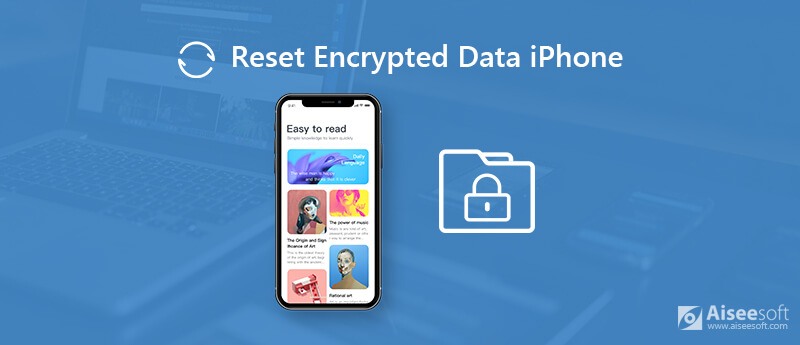
Comprueba primero la versión de iOS. Más tarde, puede eliminar el cifrado de la copia de seguridad del iPhone con éxito.
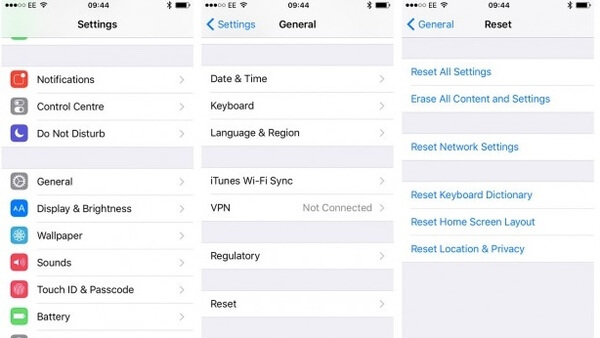
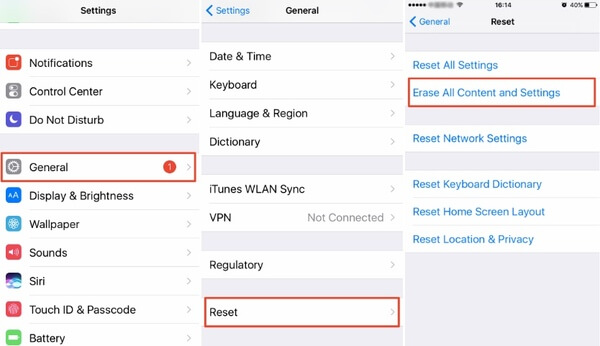
Si no quiere poner en riesgo su iPhone, puede hacer una copia de seguridad de los archivos importantes antes de restablecer los datos cifrados en el iPhone. Más tarde, puede borrar completamente todos los contenidos y configuraciones del iPhone. Aunque revendas tu antiguo iPhone en eBay o en otro lugar, otros no pueden recuperar esos datos borrados con herramientas de recuperación de terceros.
Mediante la ejecución Copia de seguridad y restauración de datos de FoneLab iOS, puede seleccionar, obtener una vista previa, hacer una copia de seguridad y restaurar los datos del iPhone sin pérdida de datos. Gracias a la amplia compatibilidad con tipos de datos y dispositivos iOS, puede hacer una copia de seguridad de cualquier iPhone sin problemas. En comparación con iTunes o iCloud, puede obtener más funciones personalizables. El nuevo archivo de copia de seguridad no sobrescribirá el anterior. Es seguro, fácil y rápido hacer una copia de seguridad y restaurar los datos del iPhone aquí. Para usuarios de iOS 10 y versiones anteriores, es parte del proceso restablecer los datos cifrados de extremo a extremo en el iPhone.

Descargas
Copia de seguridad y restauración de datos de FoneLab iOS
100% Seguro. Sin anuncios.
100% Seguro. Sin anuncios.

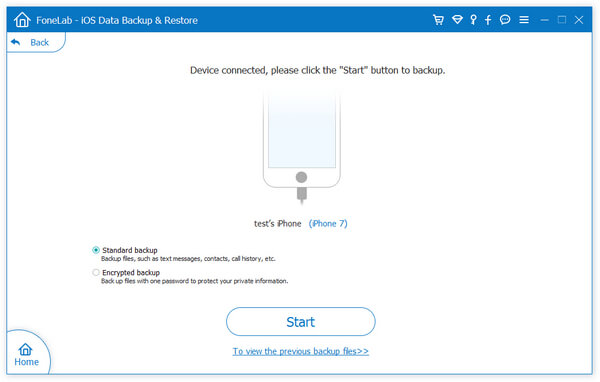


Borrar la configuración de iOS también es una parte importante para restablecer los datos cifrados en el iPhone. Durante este tiempo, puede ejecutar FoneEraser para limpiar todo en el iPhone. Los datos privados y la configuración son irrecuperables. Por lo tanto, puede sentirse libre de lidiar con su viejo iPhone. También es una buena forma de liberar espacio de almacenamiento en el iPhone.

Descargas
100% Seguro. Sin anuncios.
100% Seguro. Sin anuncios.


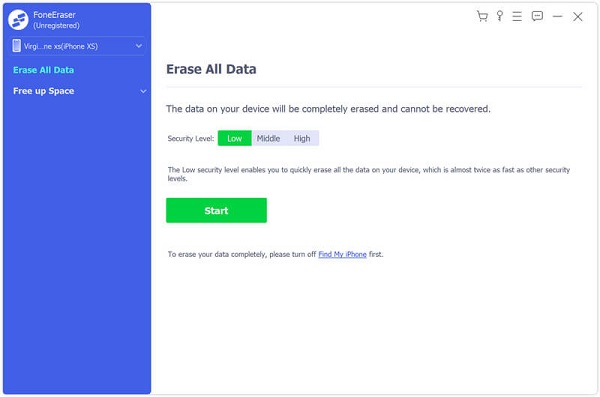
Puede cifrar la copia de seguridad del iPhone o cree una copia de seguridad común con FoneLab iOS Data Backup & Restore. Más tarde, puede usar FoneEraser para borrar de forma permanente los datos y la configuración del iPhone. Si desea restablecer los datos cifrados en el iPhone sin perder datos, puede usar los dos programas anteriores juntos. Ambos programas se pueden descargar y probar de forma gratuita.
Eliminar datos en iPhone
Cómo eliminar las sugerencias de búsqueda de Spotlight en iPhoneBuscar cuenta de iCloud por IMEIDetener los correos electrónicos no deseados en GmailEliminar cuenta de correo electrónico de Outlook en iPhoneEliminar búsqueda de SpotlightEliminar cuenta y datos de TwitterRestablecer datos cifrados en iPhoneEliminar podcasts del iPhoneEliminar calendarios en iPhoneEliminar correos electrónicos en iPhoneEliminar Cydia del iPhoneEliminar Instagram en iPhoneObtenga más almacenamiento en el iPhoneEliminar historial de llamadas en iPhoneEliminar archivos temporales en iPhone¿Cuánta dosis de almacenamiento tiene el iPhone?Eliminar iconos de aplicaciones en iPhoneEliminar correo de voz en iPhoneBorrar datos del sistema del iPhoneEliminar archivos corruptos de iPhoneLimpiar iPodLimpiar iPadEliminar cuenta de Viber en iPhoneComprar más almacenamiento en iPhoneEliminar documentos y datos en iPhone
Su mejor opción para realizar copias de seguridad de datos desde iPhone/iPad/iPod a Windows/Mac y restaurar desde la copia de seguridad de datos de iOS a un dispositivo/computadora iOS de manera segura y eficiente.
100% Seguro. Sin anuncios.
100% Seguro. Sin anuncios.
¡Felicitaciones!
Te has suscrito con éxito a nuestro boletín informativo. El exclusivo hasta un 40 % para los suscriptores es AISEFOKS ¡Ahora puedes copiarlo y usarlo para disfrutar de más beneficios!
¡Copiado exitosamente!